Grupy i ustawienia kanału w Microsoft Stream (wersja klasyczna)
Ostrzeżenie
Microsoft Stream (wersja klasyczna) jest wycofywana i zastępowana przez usługi Stream (w programie SharePoint) i wydarzenia na żywo w usłudze Microsoft Teams. Zaleca się rozpoczęcie korzystania z usługi Stream (w programie SharePoint) przez przekazywanie filmów wideo do programu SharePoint, aplikacji Teams, Viva Engage lub OneDrive oraz uruchamianie wydarzeń na żywo za pośrednictwem usługi Teams i Viva Engage.
Funkcje w Stream (wersja klasyczna) zostaną zmienione i usunięte przed datą wycofania. Dowiedz się więcej o usłudze Stream (w programie SharePoint)...
W Microsoft Stream możesz używać kanałów i grup do organizowania i udzielania uprawnień do filmów wideo.
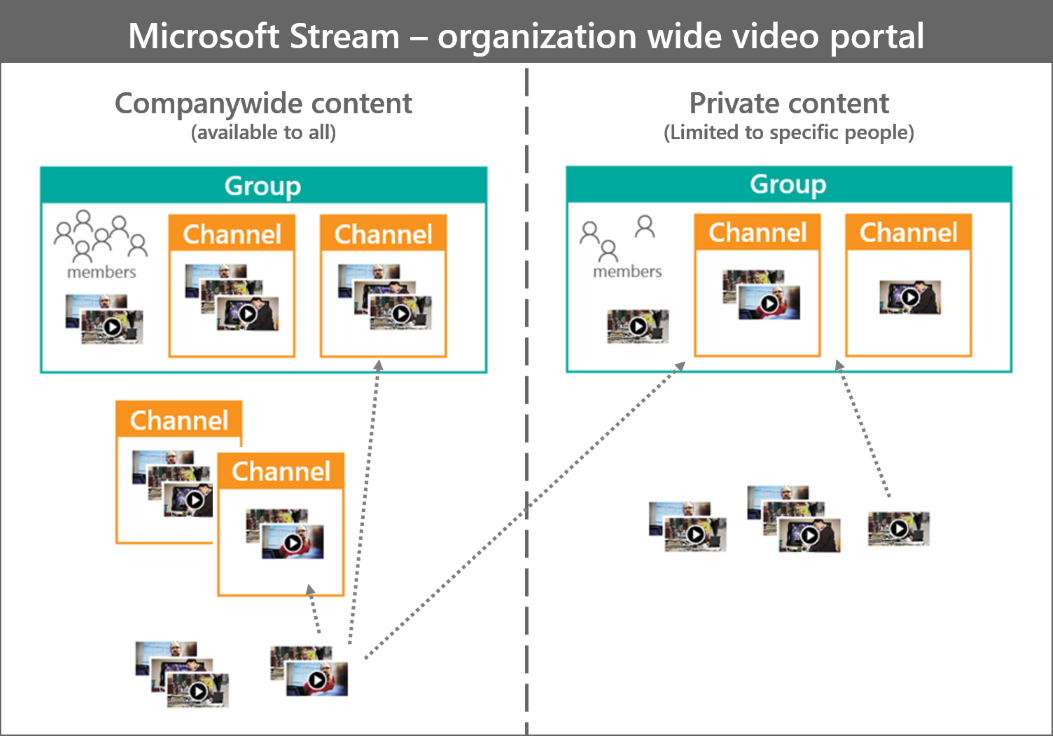
Aby zapoznać się z praktycznymi przykładami sposobów organizowania filmów wideo, zobacz Przykłady grup i kanałów.
Grupy
Grupy w Microsoft Stream (wersja klasyczna) to zarówno sposób organizowania filmów wideo, jak i kontrolowania dostępu do filmów wideo. Grupy mają zarówno właścicieli, jak i członków.
Każda grupa otrzymuje własny mini portal wideo z wyróżnioną stroną z trendami i nową zawartością w grupie.
Dalsze organizowanie filmów wideo grupy przez utworzenie kanałów w grupie.
Umieść film wideo w jednej lub kilku grupach, aby ułatwić widzom jego znalezienie.
Grupy Microsoft 365
Grupy w Stream (wersja klasyczna) są tworzone przy użyciu Grupy Microsoft 365. Gdy tworzysz grupę w Microsoft Stream, tworzy nową grupę platformy Microsoft 365, która może być używana na platformie Microsoft 365, nadając grupie adres e-mail, kalendarz, witrynę itp. Jeśli już używasz Grupy Microsoft 365 w organizacji, możesz od razu rozpocząć korzystanie z tych grup w Microsoft Stream (wersja klasyczna).
Ostrzeżenie
Usunięcie grupy w Stream (wersja klasyczna) spowoduje usunięcie grupy platformy Microsoft 365 i usunięcie połączeń z dowolnymi filmami wideo w grupie, ale filmy wideo pozostaną na Microsoft Stream. Ponieważ grupa w Stream (wersja klasyczna) jest również grupą platformy Microsoft 365, usunie również wszystkie informacje i dane związane z grupą z aplikacji Microsoft Teams, SharePoint, Outlook i innych aplikacji, w tym plików grup, komunikatów i zadań itp.
Uwaga
Jeśli Grupy Microsoft 365 zostaną utworzone lub zmienione w innych usługach platformy Microsoft 365, może wystąpić 1–2-godzinne opóźnienie, zanim te zmiany zostaną wyświetlone w usłudze Stream. Podobnie grupy utworzone w Stream (wersja klasyczna) mogą zająć trochę czasu, zanim pojawią się w innych miejscach na platformie Microsoft 365, w zależności od innej aplikacji.
Access
Podczas tworzenia grupy w Stream (wersja klasyczna) lub w pozostałej części platformy Microsoft 365 należy skonfigurować grupę jako grupę publiczną lub grupę prywatną. Określa to, kto ma dostęp do zawartości w grupie.
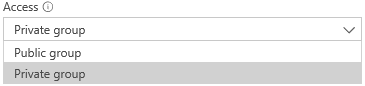
Grupa publiczna
Po ustawieniu grupy publicznej grupa jest publiczna w organizacji. Użyj tego typu grupy, jeśli chcesz rozgłaszać informacje do większości firm.
Charakterystyka grup publicznych:
Każda osoba w twojej firmie może dołączyć bez dodawania jej przez właściciela grupy.
Wszyscy w organizacji będą mogli wyświetlać filmy wideo i kanały w tych grupach.
Grupa prywatna
Po ustawieniu grupy prywatnej grupa jest prywatna. Użyj tego typu grupy, jeśli chcesz ograniczyć dostęp do osób, które mogą wyświetlać filmy wideo w grupie.
Charakterystyka grup prywatnych:
Właściciel grupy będzie musiał dodać lub zatwierdzić członków, którzy chcą dołączyć do grupy.
Tylko członkowie grupy będą mogli wyświetlać filmy wideo i kanały w grupie.
Właściciele i członkowie
Właścicieli Właściciele grupy uzyskają pełną kontrolę nad grupą, kanałami w grupie i wszelkimi filmami wideo należącymi do grupy. Mogą edytować ustawienia grupy, tworzyć/usuwać kanały i usuwać samą grupę.
Członków W Microsoft Stream mamy ustawienie tylko Stream (wersja klasyczna), które kontroluje, czy członkowie są współautorami grupy lub tylko osoby przeglądające. Jest to kontrolowane przez ustawienie Zezwalaj wszystkim członkom na współtworzenie .
Jeśli opcja Zezwalaj wszystkim członkom na współtworzenie jest włączona, członkowie grupy będą współautorami grupy. Będą oni mogli tworzyć/usuwać kanały, dodawać wideo do grupy oraz modyfikować filmy wideo należące do grupy.
Jeśli pozycja Zezwalaj wszystkim członkom na współtworzenie jest wyłączona, członkowie grupy będą przeglądać grupę. Będą mogli wyświetlać tylko filmy wideo z tą grupą.
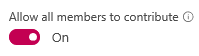
Kanały
Kanały to narzędzia organizacji umożliwiające dystrybucję klipów wideo, które nie stanowią metody określania uprawnień. Kanały nie mają żadnych uprawnień. Jeśli osoby przeglądające obserwują Twój kanał, mogą uzyskać aktualizacje nowych filmów wideo dodanych do niego. Możesz umieścić film wideo w jednym lub kilku kanałach, aby ułatwić widzom jego znalezienie.
Podczas tworzenia kanału decydujesz, czy jest to kanał firmowy, z którego każda osoba w organizacji może dodawać i usuwać filmy wideo, czy też jest to kanał grupowy, w którym można ograniczyć współautorów.
Kanały w całej firmie
Kanały w całej firmie doskonale nadają się do organizowania filmów wideo według tematów i zapewniania sposobu leczenia zawartości opartego na społeczności.

Charakterystyka kanałów firmowych:
Może być widoczny dla wszystkich w twojej firmie.
Wszyscy w firmie mogą dodawać filmy wideo lub usuwać z nich filmy wideo.
Tylko twórca kanału (i administrator Stream (wersja klasyczna)) może edytować sam kanał.
Do kanałów firmowych można dodawać tylko filmy wideo, dla których wszyscy użytkownicy w firmie mogą wyświetlać ten film wideo .
Kanały grupy
Kanały grup doskonale nadają się do dodawania kolejnych organizacji filmów wideo w grupie oraz określania, kto może wyświetlać i kto może przekazywać filmy wideo do kanału.
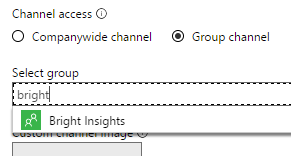
Charakterystyka kanałów grupy:
Dziedziczy uprawnienia z grupy, w jakiej są zawarte.
Wszyscy współautorzy grupy mogą tworzyć kanały, dodawać do nich filmy wideo, usuwać z nich filmy wideo i edytować ustawienia dotyczące kanału.
Istnieje wiele sposobów udzielania uprawnień i organizowania filmów wideo w Microsoft Stream. Dzięki połączeniu kanałów, grup i kanałów w grupach w całej firmie możesz dostosować Microsoft Stream (wersja klasyczna), aby były odpowiednie do udostępniania filmów wideo.